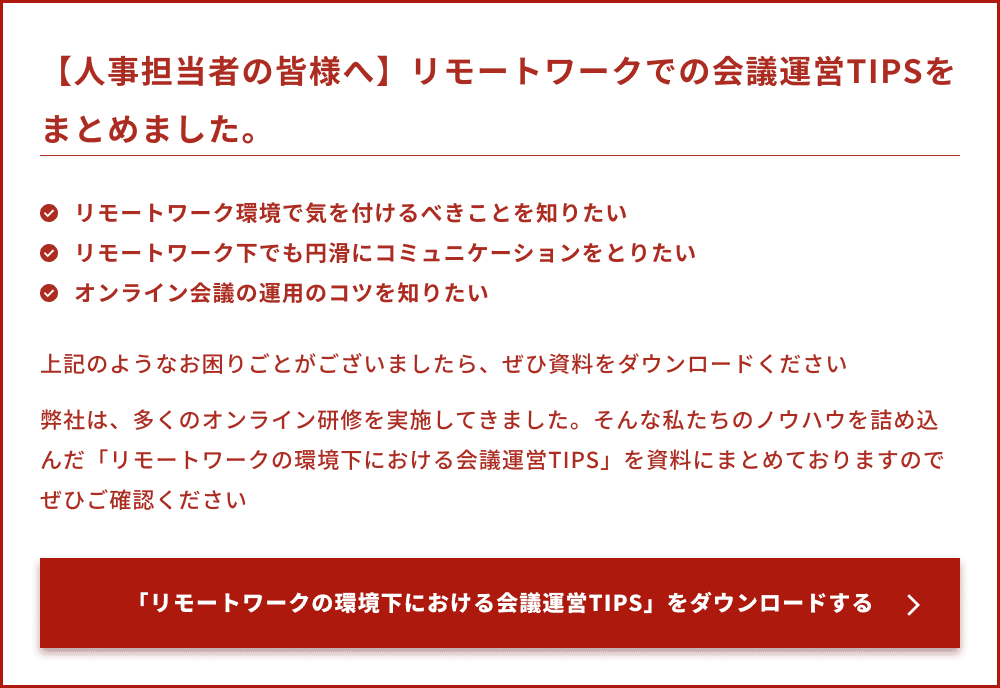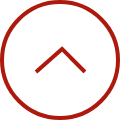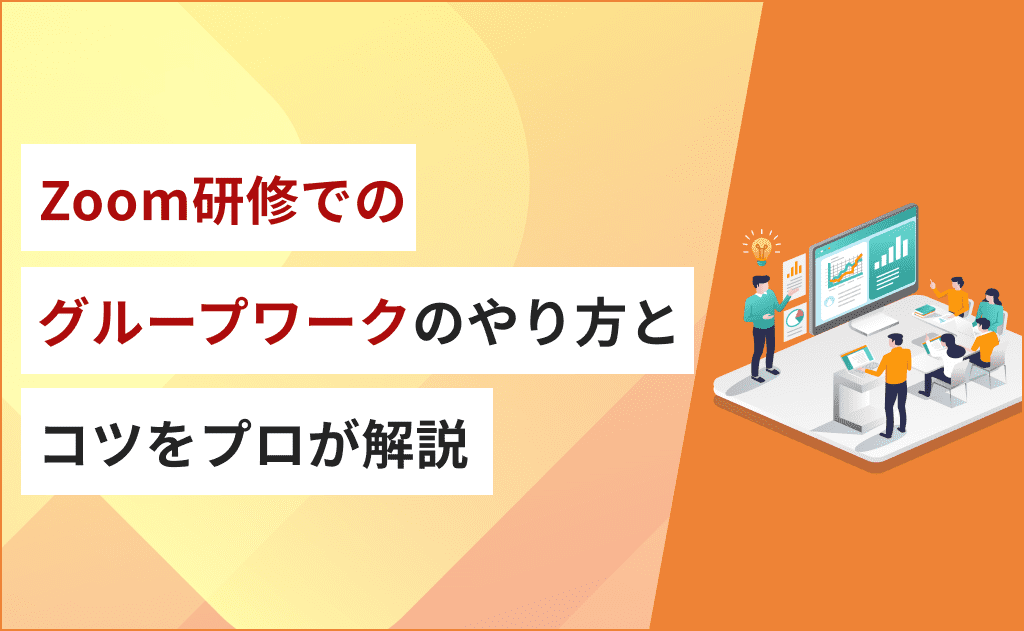
Zoom研修でのグループワークのやり方とコツをプロが解説
遠方の拠点で働く社員同士でグループワークを実施したい場合、Zoomを活用したオンライン研修の実施がおすすめです。それでは、Zoomでのグループワークを成功させるためにはどういった点がポイントなのでしょうか。
この記事では、Zoom研修でグループワークを実施するメリットや方法、グループワークを成功させるためのポイントなど、詳しく解説します。オンライン研修でグループワークの実施を検討している方は、ぜひ参考にしてください。
目次[非表示]
Zoomを使った研修でグループワークは可能
オンライン研修でグループワークを実施したい場合、Zoomを活用するのがおすすめです。
Web会議ツールであるZoomには、ブレイクアウトセッションと呼ばれる機能が用意されています。ブレイクアウトセッションは、大人数が参加しているWeb会議を少人数の小さなグループに分割する機能です。

グループごとの人数調整やセッションの時間設定なども容易にできるため、研修中に少人数でディスカッションなどを行ないたい場合に活躍します。また、他のツールと比べると操作が容易なこともZoomのブレイクアウトセッションの特徴です。
Zoomを使ったグループワークのメリット
Zoomを使ったグループワークを実施すれば、準備の負担を軽減できたり、受講者同士のコミュニケーションが可能になったりとさまざまなメリットがあります。オンライン研修で陥りがちな受講者の集中力低下を防ぎ、参加者の主体性を引き出すことも可能です。
- 準備の負担を軽減できる
- 受講者同士のコミュニケーションが可能
- 受講者が主体性を発揮できる
- Zoomは他会議ツールより設定が容易
以下の項目で、Zoomを使ったグループワークを実施するメリットを整理していきましょう。
準備の負担を軽減できる
Zoomでブレイクアウトセッションを実施すれば、研修準備の負担を軽減できます。
対面形式の研修でグループワークを実施する際には、さまざまな準備が必要です。
例えば参加者が話し合いやすいようにテーブルや椅子をセッティングしたり、ホワイトボードをグループ分準備したりなどと、手間がかかります。
一方でZoomのブレイクアウトセッションは、こうした準備をすることなくすぐに開始できます。準備の負担を軽減できるため、内容のブラッシュアップやフォローアップの充実化など、より本質的な部分にリソースを集中できるのです。
受講者同士のコミュニケーションが可能
受講者同士のコミュニケーションを確保できる点も、Zoomでグループワークを実施するメリットの一つです。
オンライン研修の場合、どうしてもコミュニケーションが「講師→受講者」の一方通行になりがちです。しかし、一方通行のコミュニケーションでは受講者側の集中力が低下してしまい、内容の理解も深まりません。
グループワークで受講者同士のコミュニケーションを確保すれば、オンライン研修にありがちな集中力の低下を防ぐことができるでしょう。学んだ内容を活かしたグループワークを実施すれば研修内容への理解も深まります。また、研修中にコミュニケーションを取ることは、受講者にとってリフレッシュにもなるでしょう。
受講者が主体性を発揮できる
受講者が主体性を発揮できるようになる点も、Zoomでグループワークを実施するメリットです。
講師が一方的に話をしてしまうと、受講者は受け身になってしまいます。そのため、自分なりに考えて結論を出したり、創意工夫したりといった主体的な取り組みが阻害される傾向があります。
グループワークを実施すれば、受講者が自分の頭で内容を噛み砕き、主体性を発揮する機会を提供できます。内容に対する理解度も深まり、知識が定着しやすくなるでしょう。
Zoomは他会議ツールより設定が容易
Zoomでグループワークを実施するメリットの一つとして、Zoomは他の会議ツールよりも設定が容易な点も挙げられます。
Zoomのブレイクアウトセッションのように、少人数のグループワークを行うための機能は他のWeb会議ツールにも用意されています。しかし、Zoomのブレイクアウトセッションは中でも操作が簡単で、使いやすいことが特徴です。
また、参加する社員全員がアカウント作成する必要のあるSkypeなどとは異なり、Zoomは全員がアカウントを作成する必要がありません。Web会議へ参加する手順も簡略化されているため、Zoomは社員にとっても利用しやすいツールと言えます。
Zoomを活用したグループワークを行う手順

Zoomを活用したグループワークは、以下の手順で実施しましょう。
- アカウントを作成する
- ブレイクアウトルームを「有効」にする
- ミーティングを立ち上げる
- メンバーを招待する
- ブレイクアウトセッションにメンバーを割り当てる
Zoomを活用したグループワークを行う手順を、キャプチャ画像つきで解説します。
アカウントを作成する
まずは、Zoomの公式サイトからアカウントを作成しましょう。
会議に参加する社員が全員アカウントを持っている必要はありませんが、会議を主催する側はアカウントが必要です。メールアドレスや生年月日を入力すると、登録したメールアドレス宛に認証メールが届きます。
認証メールに記載されているリンクを開き、氏名やパスワードなどの基本情報を入力しましょう。なお、すでにGoogleアカウントを持っている場合は、Googleアカウントと連携すれば登録が簡単です。
ブレイクアウトルームを「有効」にする
ブレイクアウトセッションを利用するには、事前にブレイクアウトルームを有効化しておく必要があります。
アカウントの作成が終わったら、次にWebブラウザからZoomへサインインしましょう。その後、「設定」から「ミーティング(詳細)」を選択し、「ブレイクアウトルーム」の項目が有効化されているかチェックしてください。
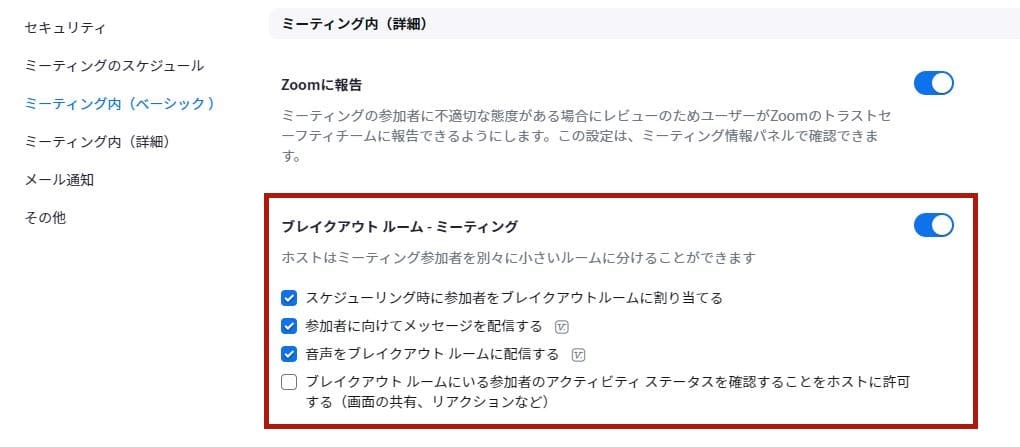
この設定が有効化されていないと、研修中にブレイクアウトセッションを利用できないので注意しましょう。
なお、この事前設定はスマホアプリやPC上のアプリではなく、ブラウザ上で設定する必要があります。
ミーティングを立ち上げる
次に、ミーティングを立ち上げましょう。
自分のアカウントにログインして、画面右上に表示される「ミーティングを開催する」を選択します。「ビデオはオン」「ビデオはオフ」「画面共有のみ」といったメニューが表示されるので、開催したいミーティングの形式を選択してください。
形式を選択すると、別ウィンドウでミーティングのページが表示されます。
メンバーを招待する
ミーティングが立ち上がったら、メンバーの招待を行います。
ミーティングの画面からビデオ画面が表示されるので、画面下部にある「参加者の管理」を選択してください。画面上に、現在参加しているメンバーの一覧が表示されます。
メンバー一覧の一番下にある「招待」を選択すると、メンバーを招待する方法が表示されます。Zoomでは、主に以下の2通りで招待が可能です。
- メールを送信して招待する
- URLをコピーして招待する
URLをコピーして招待する場合は、画面左下の「URLのコピー」を選択します。メールで招待してもよいですが、URLを共有すれば参加者はURLをクリックするだけで簡単にミーティングへ参加できるため、URLをコピーして招待するのもおすすめです。
ブレイクアウトセッションにメンバーを割り当てる
最後に、メンバーをブレイクアウトセッションに割り当てましょう。研修中にも設定できますが、グループワークのメンバー分けが決まっているのであれば事前に設定しておくのがおすすめです。
事前設定する場合は、ミーティングを開始する際の画面から「ブレイクアウトルーム事前割り当て」をONにしておきます。「ルーム作成」という項目が表示されるので、そこをクリックし、ブレイクアウトルームを作成していきましょう。

研修中に割り当てる場合は、ミーティング画面から「ブレイクアウトルーム」のボタンを押して、ブレイクアウトルームの数やオプションのON/OFFを設定します。
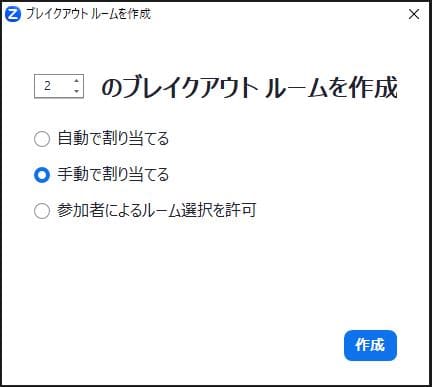
その後に表示されるブレイクアウトルームの一覧から、参加者の割り当てやオプションの選択が可能です。

ブレイクアウトルームを使う際の注意点
ブレイクアウトルームを使う際には、いくつか注意点が存在します。
まずデフォルト設定の場合、ブレイクアウトルームへの割り当てができるのはホストのみであることに注意しましょう。共同ホストがブレイクアウトルームを入退室できるのは、ホストから割り当てられたブレイクアウトルームのみです。
また、クラウド保存の場合ブレイクアウトルームは録画できません。ブレイクアウトルームの様子を記録しておきたい場合、各ルームで代表者を決めておき、ローカル保存してもらいましょう。
さらに、ブレイクアウトルームの定員は最大で500人に設定されています。大規模なイベントを実施する際には注意してください。
Zoomでのグループワークを効果的に行うポイント

Zoomでのグループワークを効果的に実施するためには、どういったポイントを意識すればよいのでしょうか。
- 本番前にテストを行いセッティングする
- 受講者のインターネット回線を整える
- ツールの使い方などの説明は事前に行う
- カメラやマイク、チャットのルールを決めておく
- ファシリテーターを参加させる
- 参加者の役割や立ち位置を明確にする
- 情報共有できるクラウドツールを使う
- ブレイクアウトルームに移動後もグループワークのテーマが全受講者にわかる状態にする
- 各ルームにアシスタントを配置
- 気軽な内容でもチャットを打ってもらう
Zoomでのグループワークを成功させるために必ずおさえておきたいポイントは以上の通りです。以下の項目で詳しく解説しますので、参考にしてください。
本番前にテストを行いセッティングする
Zoomでのグループワークを実施する際は、必ず本番前にテストを行い、セッティングしておきましょう。
グループワークを活用した研修ではさまざまな事態を想定しておく必要があります。
特に注意が必要なのが、ブレイクアウトセッションに関する設定です。
事前に講師視点と受講者視点のそれぞれでテストを行い、想定通りブレイクアウトセッションを実施できているか確認しておきましょう。
ZOOMのアカウントを複数の社員が共有している場合、以前に別の社員が行った設定が残っている場合があります。例えば、設定によっては、ブレイクアウトセッションのアイコン表示がホストしかされていなく、受講者側には表示されていないケースがあります。事前テストを行う際は、ホスト側の環境と受講者側の環境の両方でチェックしセッティングを行いましょう。
事前テストを行っておくことで、本番中のスムーズな運用につながります。
受講者のインターネット回線を整える
Zoomでグループワークを実施する場合は、事前に受講者のインターネット回線を整えておきましょう。
Zoomでスムーズなやり取りを行うためには、安定したネット回線が必要です。回線が十分整っていない場合、画面が固まってしまったり、コミュニケーションにタイムラグが生じてしまったりして、ストレスの原因となります。
また、リアルタイムでビデオのやり取りを行うZoomは、多くの通信量を消費します。通信容量を気にせず使える安定したネット回線を準備するよう、事前にアナウンスを徹底しましょう。
ツールの使い方などの説明は事前に行う
Zoomを活用したグループワークを実施する際は、ツールの使い方などの説明を事前に実施することをおすすめします。
基本的にZoomは使いやすいWeb会議ツールと考えて差し支えありませんが、初めてZoomのブレイクアウトルームに参加する場合は手間取ってしまう社員がいることも考えられます。事前にZoomの使い方を説明し、グループワーク本番はできるだけスムーズに進行するよう注意しましょう。参加者がいつでも見返せるように、パンフレットや書類上にまとめておくことも効果的です。
カメラやマイク、チャットのルールを決めておく
Zoomを使ったグループワークを実施する際には、カメラやマイク、チャットのルールを決めておきましょう。
特に、カメラをオンにする必要があるのかどうかは、事前にアナウンスが必要です。カメラをオンにすることで表情がわかり、円滑なコミュニケーションが取れます。グループワーク中にいきなりカメラオンを求めるのではなく、事前にアナウンスして準備してもらいましょう。
マイクやチャットについても、「必要なとき以外はマイクをオンにしない」「チャットで積極的にリアクションを取る」などのルールを設定しておきましょう。
ファシリテーターを参加させる
ファシリテーターを参加させれば、Zoomを利用したグループワークの活発化を促せます。
Zoomでのグループワークでありがちな課題が、「グループワーク中に誰も発言していない」「発言するきっかけが掴めない」というケースです。直接顔を合わせないオンライン研修では、コミュニケーションが十分に活発化しないケースが少なくありません。
ファシリテーターを参加させれば、こうした事態を打開できます。必要に応じて意見を求めたり、アイスブレイクで打ち解けてもらったりして、参加者がリラックスしてコミュニケーションを取れる雰囲気を作りましょう。
参加者の役割や立ち位置を明確にする
参加者の役割や立ち位置を明確にすることも、Zoomでのグループワークを成功させるコツです。具体的な役割としては、以下の3種類が考えられます。
- ファシリテーター:発言を促す、議論の方向性を整理して、場を活性化する
- 議事録係:発言の記録をとり、チャットなどにまとめる
- タイムキーパー:時間管理を行い、必要に応じて議論の進行を促す
役割分担を明確化しておけば、「グループワークで何をすればよいのかわからない」事態を防ぐことができます。
また、1グループの人数が多くなるとどうしても手持ち無沙汰になってしまう参加者が増えてしまいます。グループワークの内容にもよりますが、1グループあたりの人数は多くても5〜6名程度を目安にするとよいでしょう。
情報共有できるクラウドツールを使う
情報共有できるクラウドツールを活用することも、オンライン研修におけるグループワークを成功させるポイントの一つです。
例えば、Zoomと並行してGoogleドキュメントやGoogleスライドなどを活用してもらいましょう。こうしたクラウドツールを活用すれば、参加者のアウトプットを同時編集で作成することができます。
議事録をまとめる際にも、Googleドキュメント等の同時編集できるツール活用がおすすめです。情報をわかりやすく整理できるため、参加者は議論の内容を把握しやすくなります。
ブレイクアウトルームに移動後もグループワークのテーマが全受講者にわかる状態にする
ブレイクアウトセッションを活用する際は、ブレイクアウトルームに移動した後もグループワークのテーマを確認できるよう配慮しましょう。
ブレイクアウトセッションを活用した研修にありがちなミスが、メインルームでグループワークのテーマを投影して説明した後、そのままブレイクアウトルームへ移動してもらうケースです。ブレイクアウトルームへ移動した後はメインセッションの投影内容を確認できないため、どのような内容を何分以内にアウトプットすればよいのか忘れてしまうことがあります。
チャットの内容はブレイクアウトルームからも確認できるため、全体チャットにテーマを簡単にまとめておくことが有効です。事前配布する資料にブレイクアウトルームで議論する内容をまとめておくのもよいでしょう。
各ルームにアシスタントを配置
各ルームにアシスタントを配置することも、グループワークを成功させるポイントです。
研修では、ブレイクアウトルームに入室してもらった後で、参加者から内容や進め方について疑問が出る場合があります。こうした質問にすぐ答えられないと、せっかくのグループワークの時間が無駄になってしまいます。
研修規模にもよりますが、できれば各ルームにアシスタントを配置しておきましょう。Zoomには各ルームから「ヘルプ」を求める機能もあるため、全ルームにアシスタントを配置できない場合はこうした機能を活用するようアナウンスすることもおすすめです。
気軽な内容でもチャットを打ってもらう
気軽な内容でもチャットを打ってもらうことも、Zoomを活用したグループワークを成功させるポイントです。
オンライン研修は、どうしても一方向のコミュニケーションとなってしまいがちです。そのため参加者の反応を読みづらく、講師が研修のペースを掴みづらいことも少なくありません。
気軽な内容でもチャットを打ってもらうことで、双方向のコミュニケーションを促進できます。また、チャットを打つことで主体性が生まれ、グループワークの議論も活性化するでしょう。
「気軽にリアクションしてください」「まずはチャットで挨拶を打つ練習をしてみましょう」など、チャットを活用してもらえる工夫を行ってみてください。
Zoomを使ったオンライン研修ならアルーにお任せください
Zoomを活用したオンライン研修なら、アルーへお任せください。
アルーは、人材育成を幅広く支援している企業です。Zoomを活用した研修も、これまで数多く実施してまいりました。
オンライン研修は「オフラインで実施している研修をそのままオンライン化すればよい」と考えられがちですが、実際にはそうではありません。
対面と比べて双方向のコミュニケーションが難しくなるオンラインでは、オンライン研修ならではの工夫が必要です。
アルーでは豊富な実績を活かして、オンラインでも高い学習効果を発揮する、お客様の企業に最適な育成ソリューションを提供させていただきます。
Zoomを活用した研修のことなら、お気軽にアルーまでご相談ください。